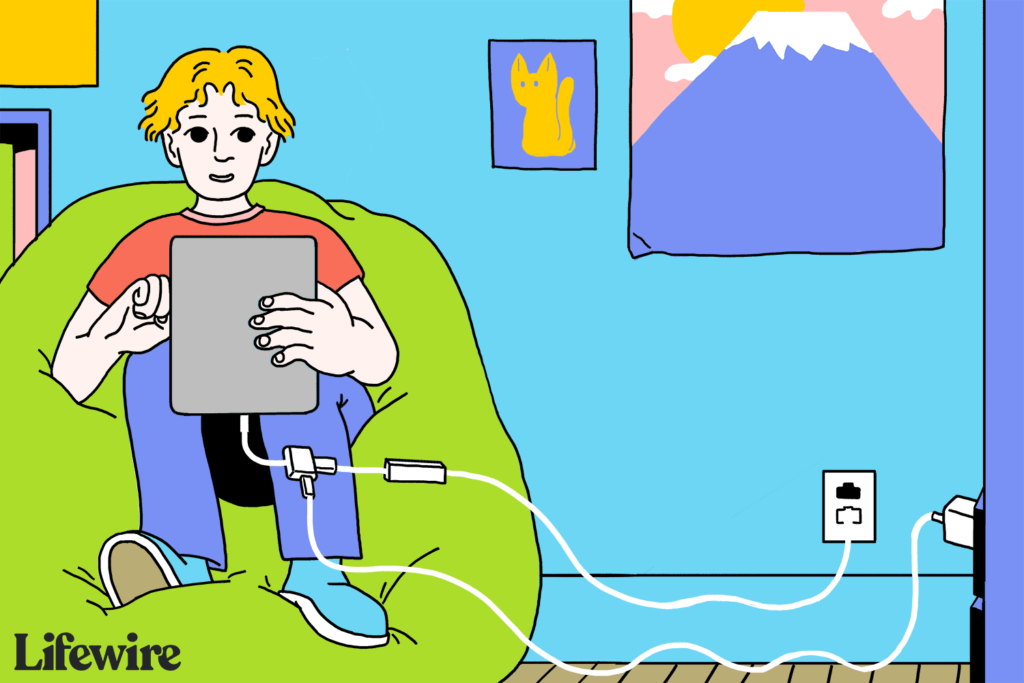
Co vědět
- Použijte adaptéry: K připojení k ethernetu použijte adaptér Lightning to USB-3 nebo USB-C na USB a adaptér USB na Ethernet.
- Další možnost: Použijte rozbočovač USB s ethernetovým portem.
Tento článek vysvětluje, jak připojit iPad ke kabelovému internetovému portu Ethernet, přestože se jedná o bezdrátové zařízení. Tyto pokyny platí pro modely iPadů s porty USB-C a konektory Lightning. Pokud máte starší iPad s 30kolíkovým konektorem, můžete tyto pokyny použít s 30pinovým adaptérem Lightning.
Pro kabelový přístup použijte adaptéry Lightning a USB
Pokud má váš iPad konektor Lightning, použijte Apple Lightning to USB-3 Camera Adapter. Tento adaptér obsahuje port Lightning pro připojení k elektrické zásuvce pro nabíjení iPadu během používání. Obsahuje také port USB, což znamená, že k iPadu lze připojit jakékoli kompatibilní zařízení USB, například kabelové klávesnice a zařízení MIDI. Novější generace iPadů s porty USB-C vyžadují adaptér USB-C na USB. V obou případech budete také potřebovat adaptér USB na Ethernet. Toto řešení funguje nejlépe s Apple USB to Ethernet Adapter s číslem modelu MC704LL/A. Ačkoli můžete použít jiné řešení, aby ostatní kabely fungovaly správně, při používání adaptérů jiných dodavatelů může dojít k problémům.
-
Připojte adaptér Lightning to USB-3 k iPadu.
-
Pokud váš iPad používá konektor USB-C, zapojte do zařízení adaptér USB-C na USB.
-
Připojte adaptér USB k adaptéru USB na ethernet a poté jej připojte k síti pomocí ethernetového kabelu.
-
Otevřeno Nastavení a hledat Ethernet abyste potvrdili, že jste připojeni.
Použijte USB rozbočovač
Pokud váš adaptér USB na ethernet nefunguje správně s adaptérem Lightning to USB-3 nebo máte iPad připojený přes USB-C, zvažte USB hub. Přidejte toto příslušenství k adaptéru USB nebo místo adaptéru USB na ethernet se připojte k ethernetu a současně použijte různé porty. Pokud chcete mít iPad nabitý a připojený k ethernetu, podívejte se na model s portem pro napájení.
-
Připojte rozbočovač USB k iPadu. V případě potřeby použijte adaptér Lighting to USB.
-
Připojte adaptér USB k ethernetu k portu USB na rozbočovači a připojte ethernetový kabel. Nebo použijte ethernetový port rozbočovače.
-
Připojte ethernetový adaptér a ethernetový kabel nebo ethernetový kabel přímo z rozbočovače k routeru nebo síťovému portu.
-
v Nastavení, uvidíte Ethernet možnost v nabídce. Toto viditelné nastavení potvrzuje, že je váš iPad připojen.
Pokud narazíte na nějaké problémy, restartujte iPad a proveďte kroky znovu. Pokud potřebujete připojit svůj iPad k síti, kde je k dispozici port, ale není k dispozici Wi-Fi, použijte alternativně přenosný router a ethernetový kabel. Kapesní směrovače mohou být skvělým řešením, protože ke své práci nepotřebují mnoho adaptérů a často se rychle instalují.